E-COMMERCE B2B
CAMPOS Y CONCEPTOS
PESTAÑA <ORGANIZACIÓN>
Esta es la vista que tendrá el cliente que asignemos como cliente B2B desde la pestaña de la Organización.
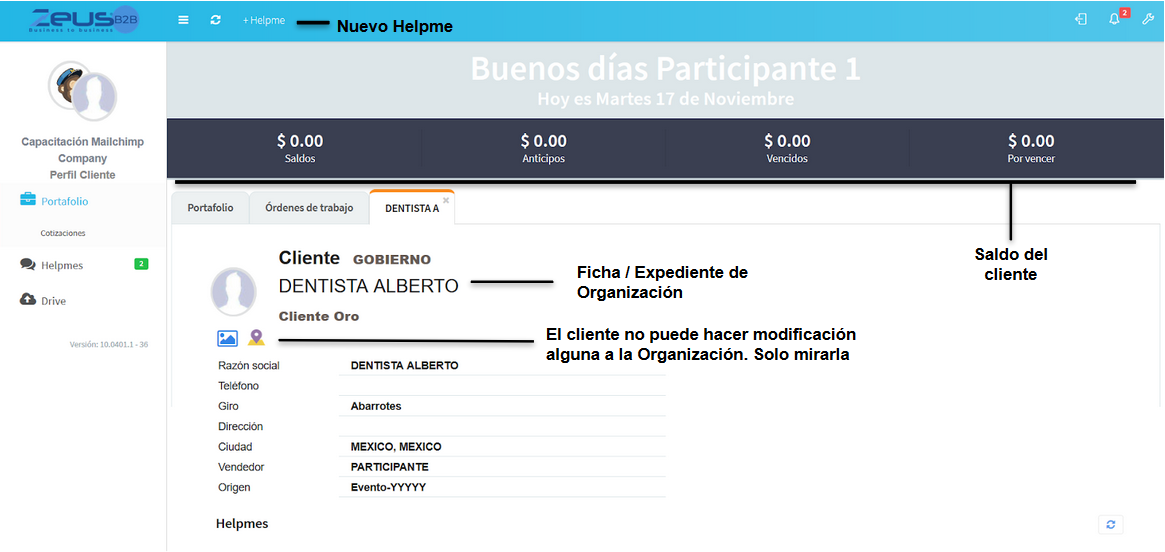
Con las siguientes vistas en la pestaña.
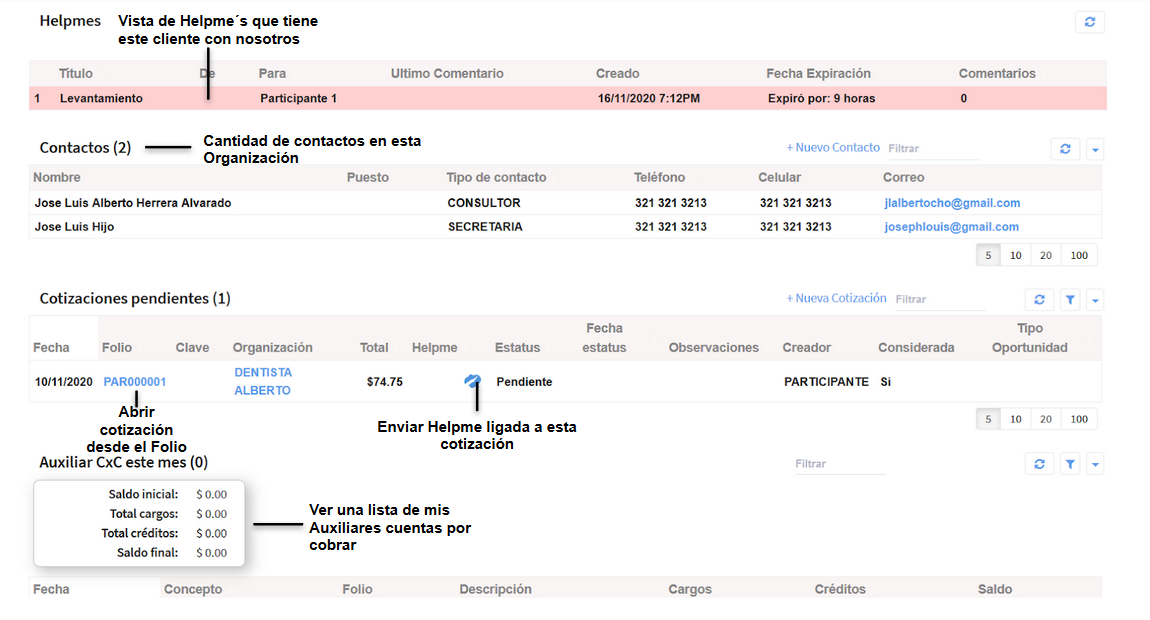
PESTAÑA <PORTAFOLIO>
En esta pestaña nos va a mostrar únicamente las cotizaciones que tenemos con este cliente.

+Nueva Cotización: agregar una nueva cotización.
Actualizar ![]() : refresca la vista de Cotizaciones.
: refresca la vista de Cotizaciones.
Filtros ![]() : Pendientes, Ganadas este mes, Todas últimos 2 meses, Todas.
: Pendientes, Ganadas este mes, Todas últimos 2 meses, Todas.
Columnas ![]() : lista desplegable de las columnas de la vista, puedes activar o desactivar
: lista desplegable de las columnas de la vista, puedes activar o desactivar
para mostrarlas u ocultarlas, y arrastrando puedes cambiarlas de posición para que las organices de acuerdo a tus necesidades.
Editar Cotización ![]() : abre la cotización en una nueva ventana para permitirnos modificarla.
: abre la cotización en una nueva ventana para permitirnos modificarla.
PESTAÑA <ÓRDENES DE TRABAJO>
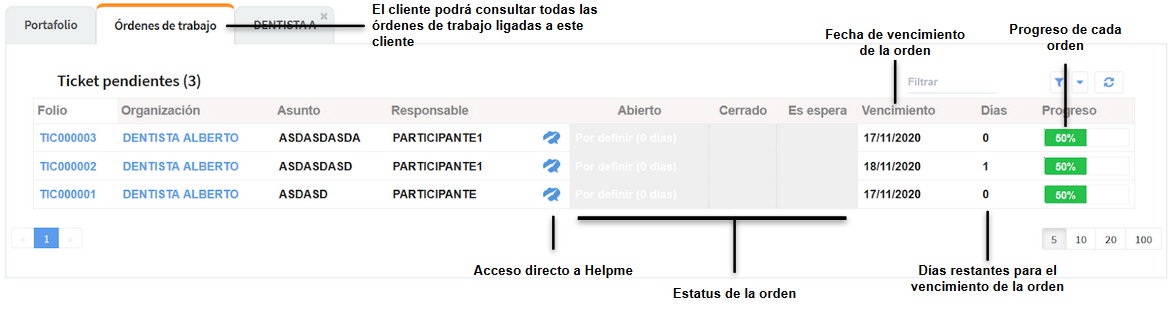
ACCESOS
Tener primero la conexión del cliente a nuestro sistema.
Desde nuestra página https://www.crmzeus.com.mx o directamente a Inicio de sesión https://www.zeushelpme.com
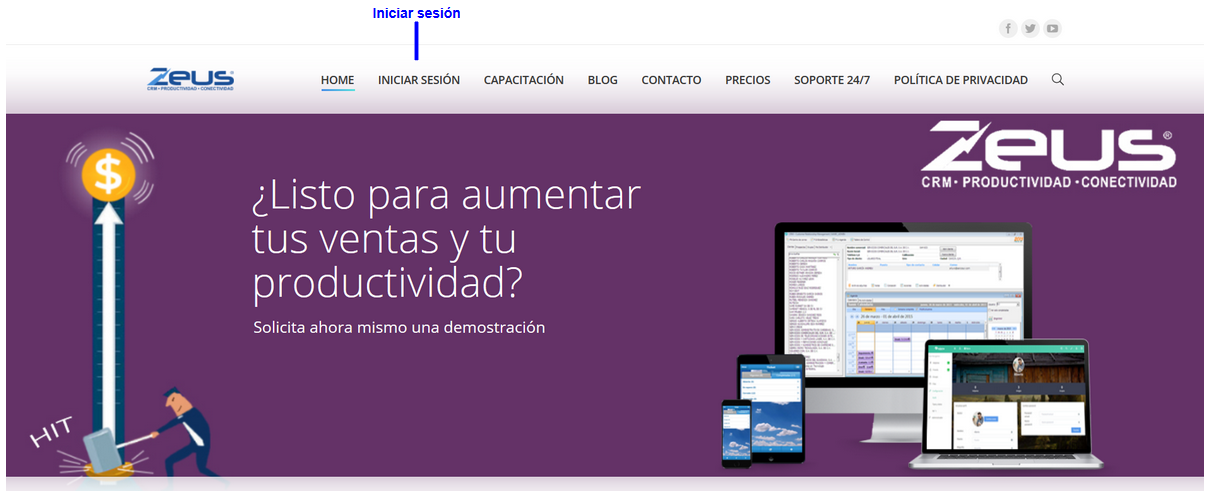
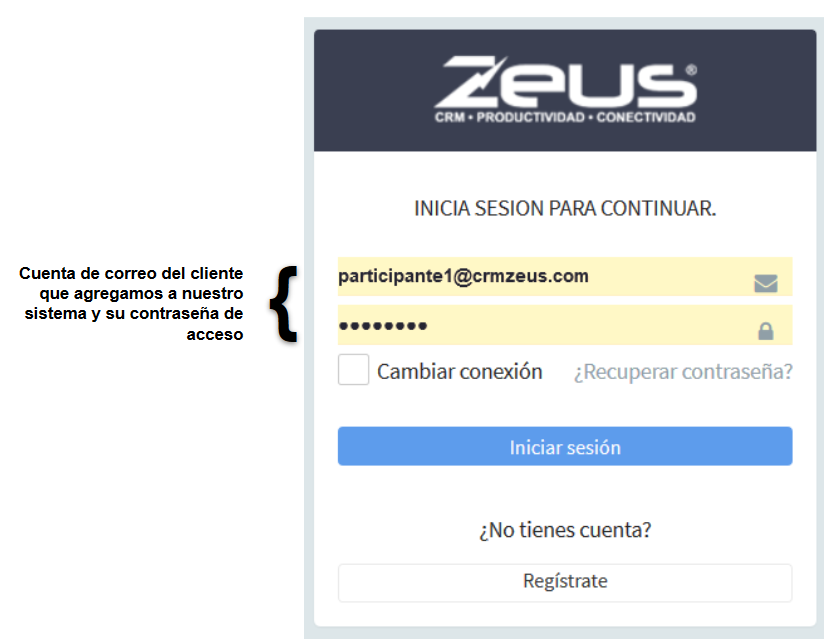
Tutoriales en video
